Почему не звонит будильник на телефоне
Но что именно вызвало сбой? Беглый анализ проблемы показал, что будильники не сработали у тех пользователей, которые пользуются режимом «Не беспокоить». Он отключает все звуки, блокирует уведомления и даже входящие звонки, за исключением избранных контактов.
Все, кроме будильника. Он как раз должен срабатывать по расписанию независимо от того, какой режим включён. Однако из-за сбоя будильник воспринял, что команда «Не беспокоить» распространяется и на него, и не сработал.
Очевидно, что отказ будильника – это баг. Он даже фигурирует на баг-трекере Google. Это специальный сайт, где компания собирает отзывы о проблемах и публикует информацию об их решении. Так вот Google признала проблему в работе будильника багом и пообещала решить её в ближайшее время.
Правда, что делать пользователям, которых их смартфоны перестали будить по утрам, Google не рассказала. Это довольно нетипичная история, потому что обычно компания даёт какие-никакие советы. Впрочем, решение у этой проблемы – пусть даже временное – всё равно есть.
Как исправить неработающий будильник на телефонах Android?
6. Проверьте громкость и тональность будильника
Громкость будильника можно установить самостоятельно на большинстве телефонов Android, особенно на тех, на которых установлено самое последнее программное обеспечение. Если вы случайно установили будильник в беззвучный режим или на низкую громкость, вы не сможете услышать его звонок.
Однако есть простое решение. При нажатии кнопки увеличения/уменьшения громкости в верхней части экрана появится ползунок. Чтобы получить доступ к раскрывающемуся меню громкости, необходимо нажать стрелку вниз рядом с ползунком. Это приведет к появлению таких опций, как «Будильник», «Медиа» и «Система».
Не волнуйтесь, если вы не можете найти ползунок будильника в регуляторе громкости. На некоторых устройствах Android он появляется только после открытия приложения «Часы».
Убедитесь, что громкость будильника не слишком низкая, отрегулировав ползунок. Можно услышать, как изменяется громкость будильника при перетаскивании.
Возможно, мелодия будильника настолько тихая, что ее совершенно не слышно. Есть вероятность, что вы используете мелодию, загруженную или добавленную из Интернета. Такой рингтон не разбудит вас, особенно если вы находитесь в глубоком сне.
Просто смените текущую мелодию будильника на более неприятную, и все будет в порядке. Вместо этого используйте встроенные в систему сигналы будильника, так как они обычно более эффективны. Сделайте выбор из мелодий будильника в приложении «Часы» и сохраните его на потом.
7. Удалите обновления приложения «Часы»
Возможно, с этой проблемой столкнутся пользователи старых версий Android (хотя новые версии также подвержены этому). Это означает, что приложения, предустановленные на вашем телефоне, могут получать обновления, которые вносят ошибки или работают некорректно.
Чтобы удалить приложение «Часы», необходимо удалить все его обновления и восстановить заводское состояние.
Еще раз, вам нужно перейти в «Настройки», прокрутить вниз, пока не найдете приложение «Часы», или найти его в поиске, если это возможно. На странице сведений о приложении вы найдете кнопку Удалить обновления.
8. Отключите функцию Flip to SHHH (только для телефонов Pixel)
Функция «Flip to Shhh» на телефонах Google Pixel активирует режим «Не беспокоить». Режим DND активируется, если перевернуть телефон вверх ногами, и в итоге сигнал тревоги замолкает.
В качестве альтернативы можно отключить функцию, позволяющую устанавливать будильники, как описано выше. Для этого перейдите в Настройки > Система > Жесты > Перевернуть в Shhh. Отпустите.
9. Проверьте режим DND
Когда функция «Не беспокоить» используется вместе с другими приложениями, например, с приложением «Часы», она может доставить немало хлопот. Когда она активируется случайно, большинство людей даже не подозревают об этом. Если вы часто пользуетесь этой функцией, вот как внести необходимые изменения.
Помехи от других приложений — распространенная проблема при использовании режима «Не беспокоить» (DND) на смартфонах. Проблема в том, что люди не обращают внимания на настройки DND. Даже если будильники не срабатывают, в этом может быть виновата настройка DND.
Чтобы решить эту проблему, выполните следующие действия.
- Перейдите в раздел Звук в Настройках.
- Функция «Не беспокоить» находится в Настройках > Уведомления на некоторых телефонах.
- Чтобы увидеть все исключения или разрешить исключения, нажмите на соответствующую кнопку в нижней части экрана. Опцию Тревога можно найти здесь. Проверьте, включен ли переключатель рядом с ней.
10. Проверьте настройки звука вашего устройства
В большинстве случаев уведомления приложения «Часы» были случайно отключены. Это связано с тем, что уведомления любого приложения можно легко отключить, проведя по нему пальцем на панели уведомлений.
В настройках необходимо включить уведомления приложения «Часы». Для этого выполните следующие действия:
- Перейдите в раздел «Приложения» или «Приложения и уведомления» в Настройках телефона.
- Найдите в разделе «Все приложения» пункт «Часы». Нажмите на него, чтобы активировать.
- Выберите Уведомления. Включите переключатель Показывать уведомления, если он выключен.
Если он уже включен, нажмите на доступные параметры уведомлений, такие как предстоящие будильники, время отхода ко сну и так далее. Убедитесь, что уведомления включены для каждой настройки. Кроме того, если видна настройка Приоритет, будильники должны иметь высокий приоритет.
Почему не выключается будильник
Если будильник не отключается, возможно, причина в том, что смартфон просто завис
Первая причина, по которой будильник не отключается, — это банальное зависание смартфона. В этом случае наиболее эффективным решением будет самое простое — перезагрузка. Зажмите кнопку питания на несколько секунд и продолжайте её удерживать до появления экрана отключения.
Высоко вероятно, что уже на этом этапе будильник замолкнет, но, если этого не произойдёт, выберите «Перезагрузка» или «Отключение», в зависимости от доступных вариантов. Остановка подачи питания на процессор и оперативку выгрузит будильник и гарантированно отключит его.
Завис телефон. Что делать
Вторая причина — это зависание не смартфона, а приложения будильник
Причём неважно, каким именно будильником вы пользуетесь: штатным или сторонним. Для большинства приложений решение будет идентичным, хотя есть и исключения, но о них и способах решения их проблем мы поговорим ниже
В ситуации, если будильник не замолкает по нажатию на кнопку на экране или свайпу, требуя принудительного отключения, возможно, дело именно в нём. В таких случаях я рекомендую очистить кэш приложения, поскольку, высоко вероятно, одно из обновлений могло сбить его настройки:
- Перейдите в «Настройки» и выберите «Приложения»;
- В открывшемся окне выберите приложение будильника;
Нередко очистка кэша действительно помогает
- Откройте его и в следующем окне выберите «Память»;
- Здесь нажмите «Очистить кэш» и подтвердите действие.
Как правило, сброс кэша приложения на Андроид может помочь, если предыдущее обновление установилось неправильно. Это довольно распространённая проблема, которая решается именно таким способом. Само собой, нет гарантии, что проблема не повторится, но высоко вероятно, что на какое-то время очистка быстрых данных устранит её.
Приложения для тех, кто спит: с тестами, которые разбудят вас
Несмотря на все, есть те, кто спит, есть приложения, которые изобрели странный трюк, чтобы заставить нас встать с постели — да или да. Головоломки, математические задачи, комбинации нажатий клавиш на экране или простое включение света в комнате — вот некоторые из методов, которые необходимо предпринять, чтобы отключить сигналы тревоги этих приложений.
Тревога: настраиваемая и с тестами для ее отключения
Одна из проблем, с которыми мы можем столкнуться с текущим будильником, заключается в том, что мы выключаем его и снова засыпаем. С Alarmy это невозможно, потому что вы можете программировать разные действия, которые необходимо выполнить, чтобы иметь возможность выключить будильник. Например, сходите в ванную и сфотографируйте себя. Если вы этого не сделаете, он не перестанет звонить! Кроме того, он обладает широкими возможностями настройки и предлагает информацию о погоде и новостях.
Разработчик:
Цена:
Это Бесплатно
Будильник за пределами
Вам нужна мотивация, чтобы встать с постели? В этом приложении есть мотивационное сообщение для вас и для каждого утра, чтобы вы выходили с духами через облака. Вы также можете добавить методы блокировки будильника, которые вам нужно будет соблюдать, чтобы отключить их, например, встряхивание мобильного телефона несколько раз подряд.
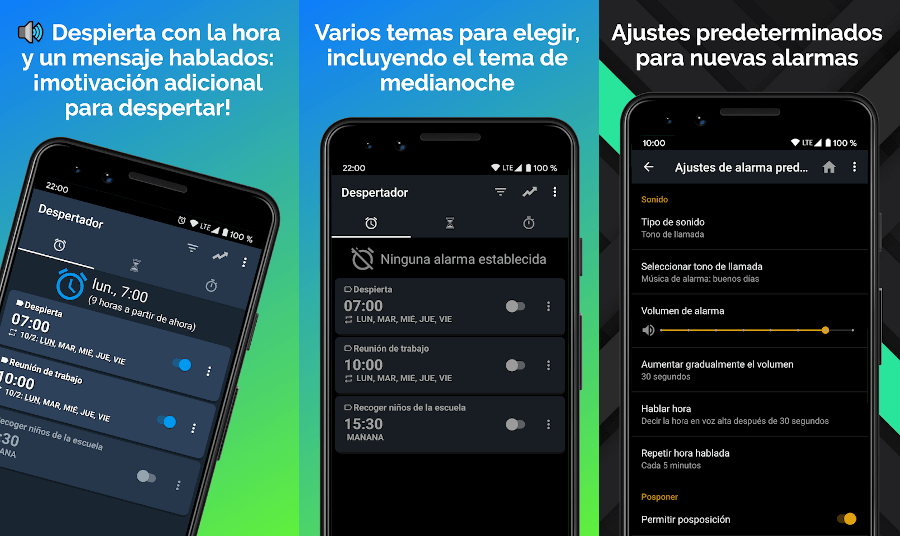
Разработчик:
Цена:
Это Бесплатно
Будильник: хорошее МФУ
Наличие хорошего пользовательского интерфейса очень важно, и это приложение выполняет его, но в нем также есть функции, которые сделают просыпайся да или да, потому что вам нужно будет выполнить головоломку, чтобы выключить будильник. Кроме того, как только вы его выключите, он предлагает вам информацию о погоде, новостях и возможность включить музыку, чтобы оживить утро

Разработчик:
Цена:
Это Бесплатно
Турбо-будильник
Работа с этим приложением-будильником очень проста, у него нет очень сложных или настраиваемых параметров, но у него хороший интерфейс. Что делает его особенным? Что ттебе придется включить свет вашей комнаты, чтобы она перестала звонить, те или иные вызовы, которые обязательно заставят вас открыть глаза.
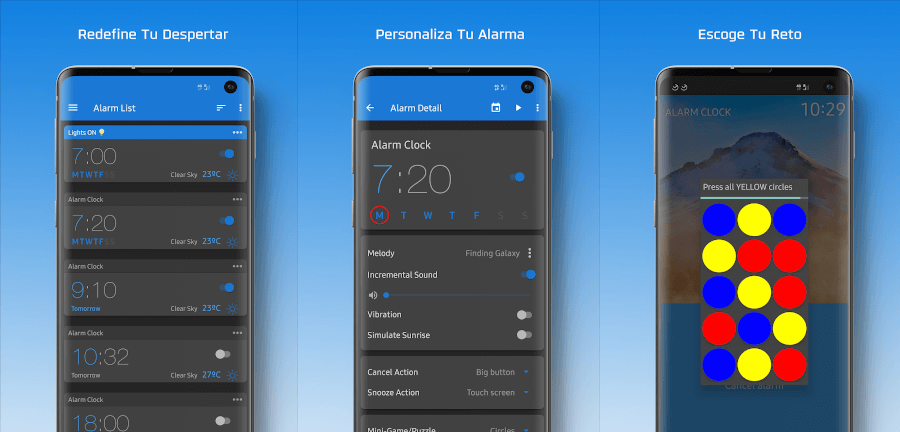
Разработчик:
Цена:
Это Бесплатно
Умный будильник
Если вы действительно хотите просыпаться каждый раз, когда срабатывает будильник, это приложение для вас. Тесты, которые он ставит, мягко говоря сложны и даже каждый день может быть другим. Наш любимый — это тот, который заставит нас сканировать QR-код, чтобы он перестал звонить, что заставит вас встать с постели, чтобы сделать это и, таким образом, проснуться.
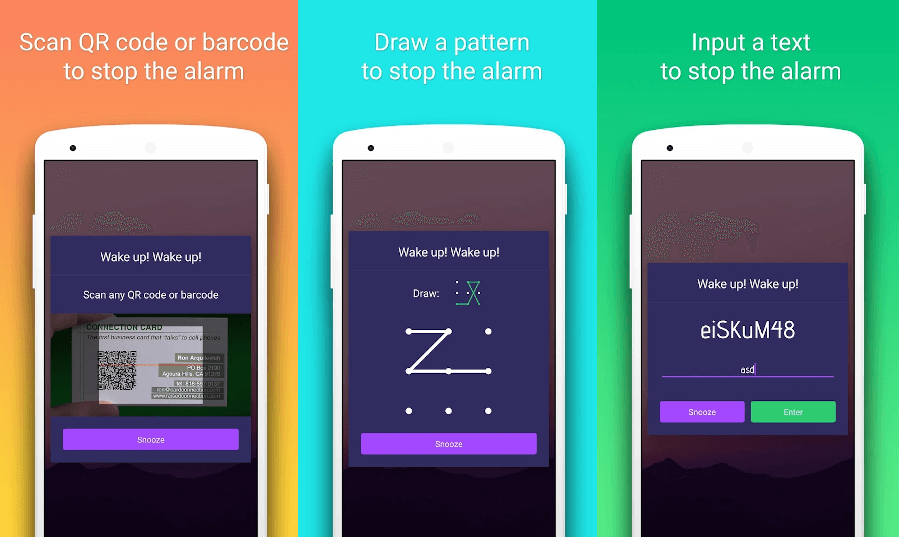
Разработчик:
Цена:
Это Бесплатно
Головоломка с будильником
Это убеждает нас открыть глаза и встать с постели. Как вы уже догадались по названию, чтобы выключить будильник, нужно пройти игру. Идеально, чтобы леганья нашего лица исчезла и наш мозг начал работать. Среди тестов, которые мы должны пройти утром, мы находим математические упражнения, пароли и небольшие интеллектуальные игры.
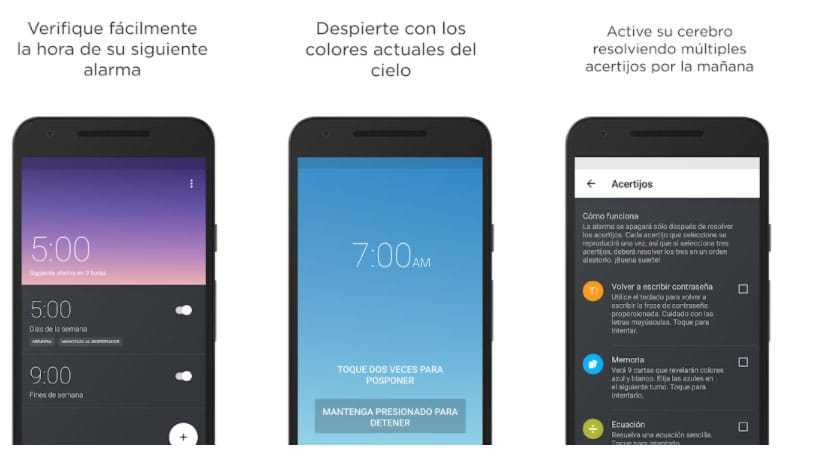
Разработчик:
Цена:
Это Бесплатно
Как отключить будильник на телефоне Android (отмена на сегодня или удаление насовсем всех будильников)
Современный смартфон многим заменил десятки других устройств, будильник в том числе! С одной стороны это удобно, однако, когда он звенит не в тот день, не в то время, да еще и несколько раз.
Происходит это (обычно) из-за того, что будильник был установлен кем-то до вас, либо при настройке вы случайно не обратили внимание на выбранные дни недели. Собственно, как бы там ни было, ниже в заметке приведу неск
рекомендаций, которые помогут устранить сию проблему
Собственно, как бы там ни было, ниже в заметке приведу неск. рекомендаций, которые помогут устранить сию проблему.
Кстати, вместо телефона будильник можно «установить» на ПК/ноутбук (в некоторых случаях удобно). О том как это сделать — см. предыдущую заметку, ссылка ниже.
Воспользоваться шторкой (значок будильника)
Для начала рекомендую посмотреть на верхнюю инф. строку телефона: если будильник «заведен» — там будет отображаться характерный значок.
Кстати, не многие знают, но если потянуть шторку на себя — то на некоторых аппаратах появиться виджет часов, из которого можно одним касанием либо отключить ближайший будильник, либо перенести его.
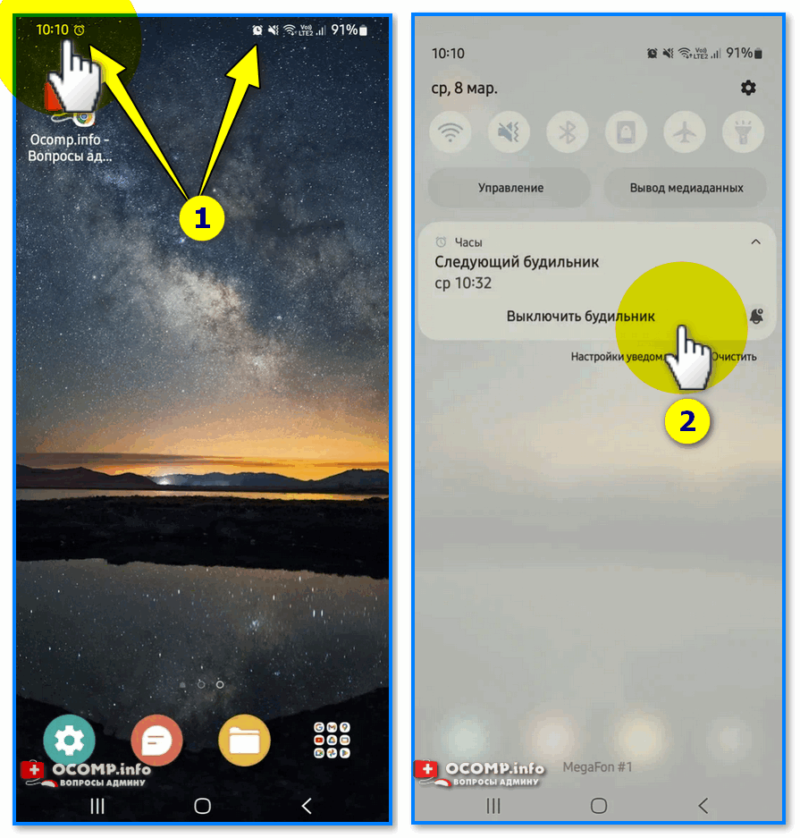
Следующий будильник в 10-32
Кроме этого, если нажать по этому виджету (️) — можно попасть в приложение «Часы», где и задать необходимые настройки. См.
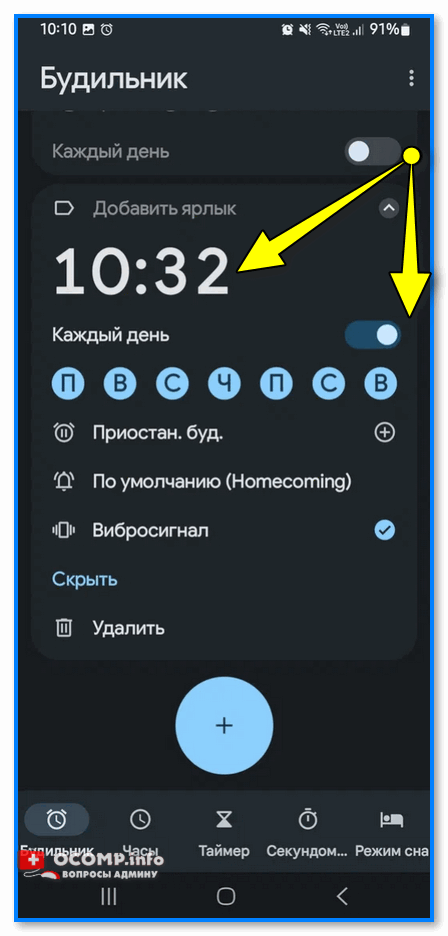
Будильник заведен на каждый день в 10-32
Настройка приложения «часы»
За настройку будильника в телефоне отвечает приложение «Часы» (также оно может называться как «Clock» или «Alarm» ). Найти ссылку на него можно в 3-х местах:
- на вашем рабочем столе (основном экране. См. пример на скрине ниже );
- в списке установленных приложений (обязательно проверьте его полностью! Особенно, когда не можете понять «что» заставляет звенеть будильник);
- в настройках телефона ( прим. : лишь в некоторых аппаратах).
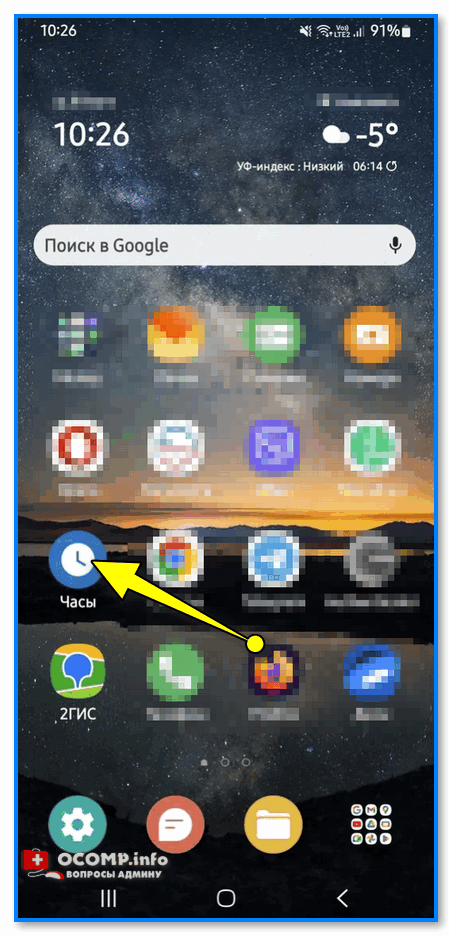
Часы — рабочий стол
Далее нужно раскрыть вкладку «Будильник» («Alarm») — в ней должен быть представлен список установленных будильников (извиняюсь за тавтологию).
Если вы хотите отключить всё, что тут есть — просто переведите ползунок в режим «Выкл.» напротив каждой строки. Таким образом все уведомления и сигналы от будильника будут отключены!
Кстати, открыв нужный будильник — его можно настроить: например, отменить сигнал в некоторые дни (в выходные, скажем. ).
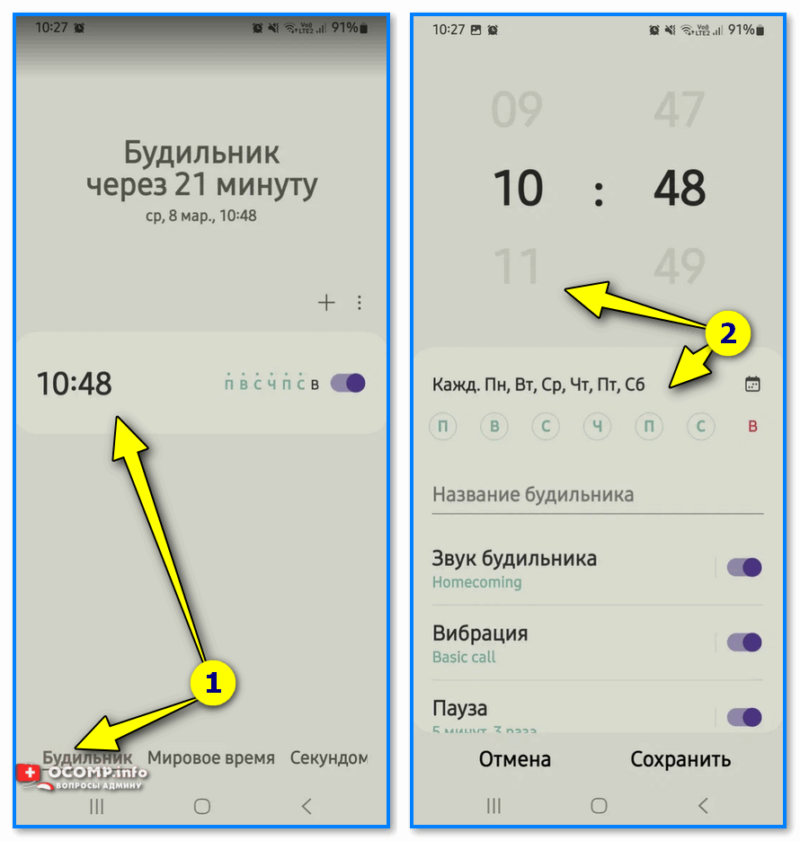
Настройка часов — дни недели, время, мелодия будильника и т.д.
Если вам не нужен совсем ни один сигнал — можно в этой же вкладке просто-напросто выделить все будильники и удалить их. См. пример ниже.
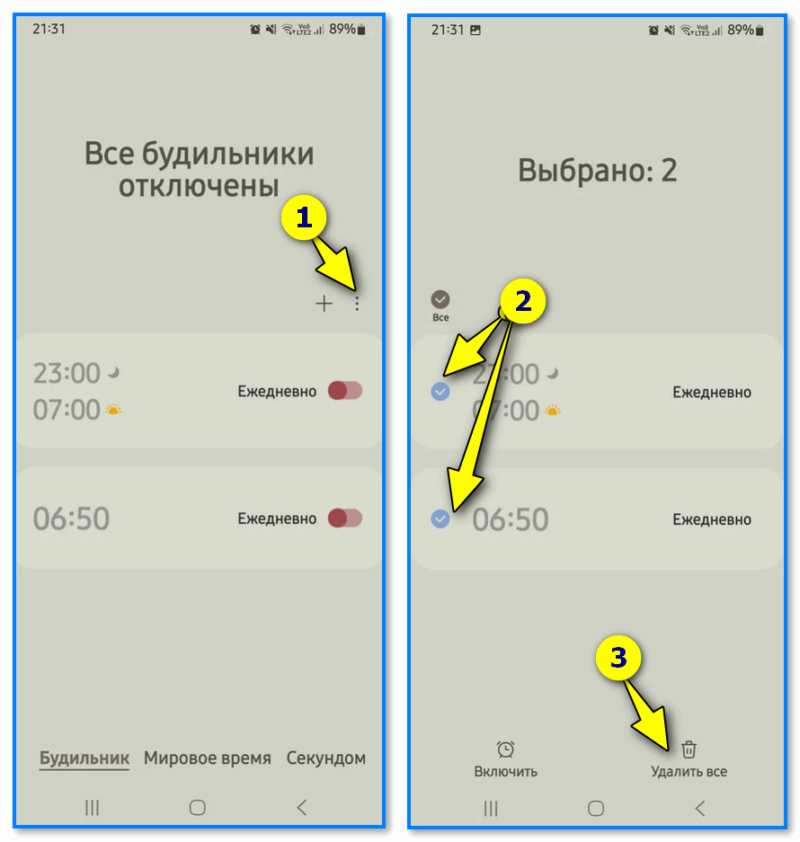
Все будильники — удалить
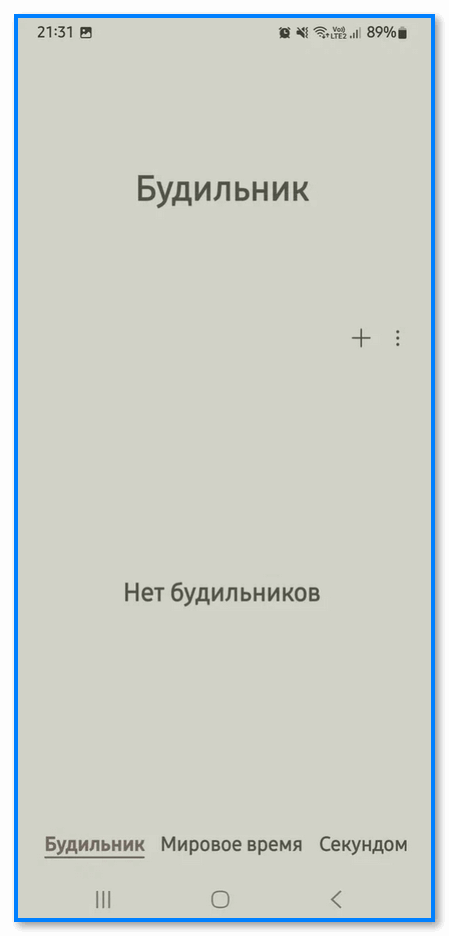
Теперь ни одного будильника нет
Если в приложении «часы» всё отключено, но телефон все равно показывает значок будильника
Вариант 1. Проверить все установленные приложения. Возможно, у вас установлено неск. приложений «Часы» (такая коллизия есть на некоторых аппаратах от Samsung, например).

Проверьте весь список уст. приложений — их может быть несколько!
Вариант 2 . Дождаться времени звонка будильника и воспользоваться уведомлением, которое появиться на экране смартфона. Так можно (в большинстве случаев) найти и открыть настройки того приложения, которое активирует функцию будильника.
Внимательно осмотрите все виджеты, которые всплывают — в его названии указывается само приложение!
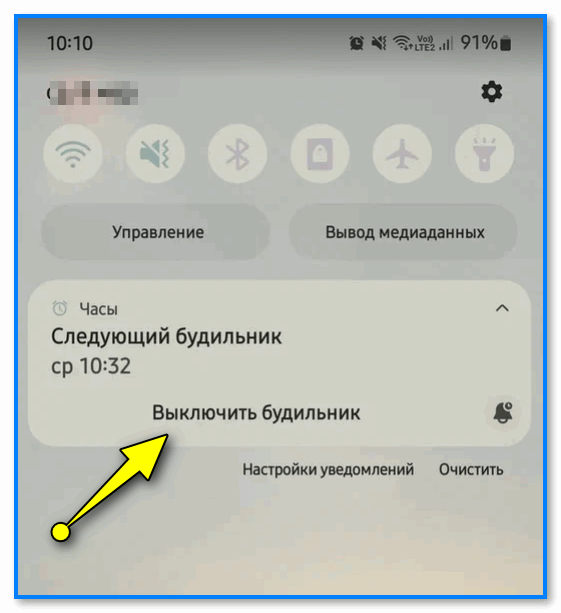
Всплывающий виджет (Android 12.0)
Вариант 3 . Произвести сброс всех настроек телефона (разумеется, предварительно сохранив свои фото, контакты, и прочие данные, которые есть на телефоне).
Инструкции для Android 8.1 и более ранних версий
Как разрешить определенные типы уведомлений
Важно! Настройки могут быть другими в зависимости от модели телефона. За подробной информацией обратитесь к производителю
Вариант 1. Полная тишина
- Проведите по экрану сверху вниз двумя пальцами.
- Под значком «Не беспокоить» или другого активного режима нажмите на стрелку вниз .
- Включите режим Не беспокоить.
- Нажмите Полная тишина.
- Укажите время действия режима.
- Нажмите Готово. Будет включен режим «Полная тишина» . Когда он активен:
- Будильник не звонит.
- При получении вызовов, SMS и уведомлений не срабатывает ни рингтон, ни вибрация.
- Музыка, в том числе в играх, приложениях и видео, отключена.
- Если вы примете входящий вызов, то будете слышать собеседника.
Вариант 2. Только будильник
Важно! Это не повлияет на воспроизведение аудиозаписей, а также музыки и звуков в видеороликах, играх и т. д
- Проведите по экрану сверху вниз двумя пальцами.
- Под значком «Не беспокоить» или другого активного режима нажмите на стрелку вниз .
- Включите режим Не беспокоить.
- Нажмите Только будильник.
- Укажите время действия режима.
- Нажмите Готово. Будет включен режим «Только будильник» .
Вариант 3. Только важные
Важно! Это не повлияет на воспроизведение аудиозаписей, а также музыки и звуков в видеороликах, играх и т. д
- Выберите, какие уведомления вы считаете важными.
- Откройте настройки телефона.
- Нажмите Звук Настройки режима «Не беспокоить» Только важные.
- Выберите уведомления.
- Включите режим «Только важные».
- Проведите по экрану сверху вниз двумя пальцами.
- Под значком «Не беспокоить» или другого активного режима нажмите на стрелку вниз .
- Включите режим Не беспокоить.
- Выберите Только важные.
- Укажите время действия режима.
- Нажмите Готово. Будет включен режим «Только важные» .
Как автоматически блокировать уведомления
Важно! Настройки могут быть другими в зависимости от модели телефона. За подробной информацией обратитесь к производителю
Вариант 1. Отключение звуков в определенные периоды времени
- Откройте настройки телефона.
- Нажмите Звук Настройки режима «Не беспокоить».
- Выберите один из вариантов в разделе «Правила», например Будний вечер. Чтобы создать собственное правило, нажмите Добавить Время.
- Настройте правило.
- Активируйте правило в верхней части экрана.
Вариант 2. Отключение звуков во время мероприятий и встреч
- Откройте настройки телефона.
- Нажмите Звук Настройки режима «Не беспокоить».
- В разделе «Правила»:
- Чтобы изменить правило по умолчанию, нажмите Мероприятие.
- Чтобы создать правило, выберите Добавить Мероприятие.
- Настройте правило.
- Активируйте правило в верхней части экрана.
Вариант 3. Отключение визуальных оповещений
- Откройте настройки телефона.
- Нажмите Звук Настройки режима «Не беспокоить» Блокировка визуального оповещения.
- Чтобы уведомления:
- не появлялись на активном экране, нажмите При включенном экране;
- не включали экран и световой индикатор, нажмите При отключенном экране.
Как снова включить уведомления
Важно! Настройки могут быть другими в зависимости от модели телефона. За подробной информацией обратитесь к производителю
Как выключить режим «Не беспокоить»
Вы можете выбрать один из двух вариантов:
- Проведите по экрану сверху вниз и коснитесь одного из значков: «Только будильник» , «Только важные» или «Полная тишина» .
- Нажмите кнопку уменьшения громкости и выберите Отключить.
Как отключить режим «Не беспокоить» для отдельных приложений
- Откройте настройки телефона.
- Нажмите Приложения и уведомления.
- Выберите приложение. Если его нет в списке, сначала нажмите Показать все приложения или Сведения о приложениях, а затем выберите приложение.
- Нажмите Уведомления приложения.
- Включите параметр Переопределить «Не беспокоить». Если такого варианта нет, нажмите Доп. настройки в приложении Уведомления и включите параметр Переопределить «Не беспокоить».
Почему будильник не срабатывает и что делать
Программа может не сработать по одной из нескольких причин:
- разряженный телефон. Если устройство отключилось ночью из-за низкого заряда батареи, никакие установленные на нем программы сработать не смогут;
- режим «Не беспокоить». В данном режиме отключаются все уведомления и звуки. Чтобы оставить телефон в этом режиме, но при этом иметь возможность пользоваться будильником, следует перевести смартфон в режим «Важные»;
- отсутствие звука. Проблема может крыться в неработающей звуковой дорожке. В таком случае мелодию следует заменить;
- сбитые настройки. Если будильник работает в режиме повтора по определенным дням, следует убедиться, что дни выставлены правильно, а сама программа не была по случайности отключена;
- конфликт приложений. Если для пробуждения используются сторонние приложения, они могут вступать в конфликт со стандартными «Часами», что приводит к сбоям в работе обеих программ;
- избыток кэш-файлов. Решение данной проблемы потребует очистки кэша в телефоне, что делается через специальное приложение «Очистка».
Обратите внимание! Если приложение все равно отказывается работать, радикальным решением будет откат всей системы к заводским настройкам. Однако делать это рекомендуется только в крайнем случае
Какие функции можно настраивать при установке будильника
Если вы создаёте повторяющийся сигнал, установите флажок «Повторить». По умолчанию выбраны все семь дней недели, обозначенные белыми точками. Отмените выбор дней, которые вам не нужны
Обратите внимание, что на выбранные дни нет белых кругов. В качестве музыки по умолчанию выбрана Oxygen
Если вы хотите использовать другую песню, нажмите «Рингтон по умолчанию (Oxygen)». Чтобы вывести список доступных мелодий, нажмите «Media Storage», а затем «Только сейчас», чтобы использовать этот параметр только в этот раз. Если вы хотите использовать эту опцию всё время (рекомендуется), выберите «Всегда». В появившемся диалоговом окне отображается список звуковых файлов. Установите нужную мелодию и нажмите «ОК». Когда будильник включён, кнопка слайдера справа будет красная. Чтобы отключить будильник, нажмите кнопку ползунка. Чтобы снова включить его, нажмите кнопку ползунка ещё раз. Когда вы включаете будильник, в нижней части экрана отображается короткое сообщение о том, сколько времени осталось до сигнала. Чтобы вернуться и изменить настройки этого сигнала, нажмите стрелку вниз. Если вам больше не нужен будильник, откройте настройки, коснувшись стрелки вниз справа, а затем нажмите ярлык корзины, чтобы удалить сигнал. Обратите внимание, что подтверждения этого действия нет.
Попрошу тишины! Как настроить и использовать режим «Не беспокоить» на Android-смартфоне
В отличие от iOS, вы можете настроить время отсрочки. Вы не можете установить индивидуальное время повтора для каждого сигнала тревоги отдельно, но можете изменить время повтора для всех будильников. Для этого нажмите кнопку меню в правом верхнем углу экрана. Нажмите «Настройки» во всплывающем меню. В разделе «Будильник» нажмите «Отложить». Время повтора по умолчанию – 10 минут. В диалоговом окне «Длительность повтора» пролистайте вверх или вниз, а затем нажмите «ОК». Чтобы вернуться на главное приложения «Часы», нажмите кнопку «Назад» в верхнем левом углу экрана. Когда вы настраиваете рингтон или будильник, вы должны убедиться, что ваше устройство не настроено на беззвучный режим или «Не беспокоить». После того, как вы проверите громкость и измените настройки, значок будильника в строке состояния станет белым, а не серым. Если вы собираетесь использовать Android-устройство в качестве часов возле кровати, можно настроить ночной режим, чтобы экран был не слишком ярким и не мешал заснуть. Для этого нажмите кнопку меню в правом верхнем углу экрана и выберите «Ночной режим».
I Can’t Wake Up!
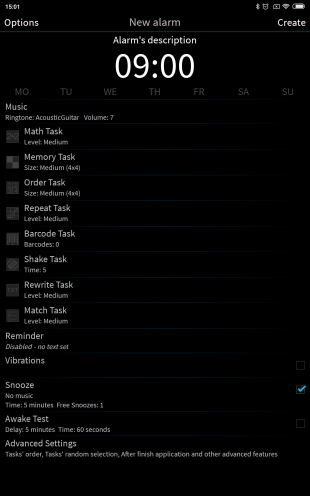
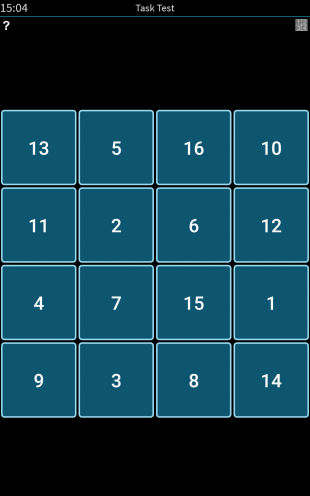
Ещё один будильник, цель которого — заставить вас проснуться во что бы то ни стало. Он содержит восемь видов заданий на выбор, которые вы должны выполнить для отключения сигнала.
I Can’t Wake Up! может попросить вас решить несколько примеров, расположить в нужном порядке квадратики с цифрами, запомнить и правильно указать цвета, переписать абракадабру из букв на память, отсканировать QR‑код… Или сделать несколько подобных упражнений сразу. Придётся так напрячь голову, что шанса заснуть снова точно не будет.
Кроме того, спустя некоторое время I Can’t Wake Up! снова начнёт звенеть, чтобы убедиться, что вы точно встали. Единственный минус приложения — отсутствие русского языка. Но разобраться в нём совсем просто, потому что все задачки довольно наглядные.
Как установить, отменить или отложить будильник
В приложении «Часы» можно добавлять будильники и менять их настройки.
Как установить будильник
- На телефоне откройте приложение «Часы» .
- В нижней части экрана нажмите Будильник.
- Выберите будильник.
- Чтобы добавить будильник, нажмите на плюс .
- Чтобы сбросить будильник, нажмите на заданное время.
- Установите время.
- Аналоговые часы. Поочередно переведите до нужного значения часовую и минутную стрелки.
- Цифровые часы. Введите нужные значения часов и минут.
- 12-часовой формат. Выберите AM или PM.
- На телефоне откройте приложение «Часы» .
- В нижней части экрана нажмите Будильник.
- Для выбранного будильника установите переключатель в нужное положение .
Примечание. Если ранее вы настроили повтор сигнала, то все повторы будут включены или отключены вместе с выбранным будильником.
Как изменить параметры будильника
- На телефоне откройте приложение «Часы» .
- В нижней части экрана нажмите Будильник.
- Рядом с нужным будильником нажмите на стрелку вниз .
- Чтобы отменить будильник, который должен сработать в ближайшие два часа, нажмите Выключить .
- Чтобы убрать будильник из списка, выберите Удалить.
Как выбрать сигнал
- На телефоне откройте приложение «Часы» .
- В нижней части экрана нажмите Будильник.
- Рядом с нужным будильником нажмите на стрелку вниз .
- Выберите текущий сигнал.
- Выберите нужный вариант:
- Нажмите на нужный сигнал в списке.
- Установите собственный сигнал. Если вы уже скачали аудиофайл на телефон, нажмите Добавить выберите нужный файл. Как найти файлы.
Как выбрать трек из сервисов YouTube Music, Pandora или Spotify
- Скачайте приложение YouTube Music, Pandora или Spotify. Как скачивать приложения.
- Откройте приложение и войдите в аккаунт. Как открывать приложения.
- На телефоне откройте приложение «Часы» .
- В нижней части экрана нажмите Будильник.
- Рядом с нужным будильником нажмите на стрелку вниз .
- Выберите текущий сигнал.
- Рядом с параметром «Мелодии» нажмите YouTube Music, Pandora или Spotify.
- Выберите песню.
- YouTube. Чтобы выбрать трек или альбом, нужна подписка. Без нее эта функция в Часах недоступна.
- Pandora (только США). Чтобы в качестве сигнала установить трек, нужна подписка Pandora Premium. Пользователи бесплатной версии или тарифного плана Pandora Plus могут выбирать музыкальные станции. В бесплатной версии воспроизведение может прерываться рекламой.
- Spotify. Чтобы в качестве сигнала установить трек, нужна подписка Spotify Premium. Пользователи бесплатной версии могут выбирать плейлисты, но воспроизведение может прерываться рекламой.
- На телефоне откройте приложение «Часы» .
- В нижней части экрана нажмите Будильник.
- Рядом с нужным будильником нажмите на стрелку вниз .
- Название. Нажмите Добавить ярлык и укажите название.
- Повтор. Выберите нужные дни недели.
- Вибрация. Нажмите на параметр Вибросигнал, чтобы включить или отключить его.
- Убедитесь, что на устройстве установлены следующие приложения:
- . .
- На телефоне откройте приложение «Часы» .
- В нижней части экрана нажмите Будильник.
- Рядом с нужным будильником нажмите на стрелку вниз .
- Коснитесь значка «Добавить» рядом с пунктом «Программа Google Ассистента».
- Выберите действия для Ассистента .
Чтобы отключить программу, нажмите рядом с ней на значок «Удалить» .
Как отложить или отключить будильник
- Чтобы отложить будильник на 10 минут, проведите по заблокированному экрану влево.
- Чтобы выключить будильник, проведите по заблокированному экрану вправо.
Примечание. Вы можете изменить время, на которое откладывается сигнал, и настроить управление будильником с помощью кнопок громкости. Подробнее о том, как изменить настройки приложения «Часы»…
Правильная настройка будильника на Андроиде
Чтобы настроить будильник на звонок:
- Откройте приложение «Часы», перейдите на вкладку «Будильник».
- Добавьте новый будильник, нажав на плюсик. Установите время звонка.
- Чтобы будильник звонил каждый день в одно и то же время, отметьте пункт «Повторять» и выберите рабочие дни.
Чтобы отключить будильник, потяните переключатель в положение «Off». Вы можете одновременно установить несколько будильников, настроить разные дни звонков и больше не беспокоиться о том, что проспите.
Уже несколько раз было: телефон (Xiaomi) без предупреждения обновляется и перезагружается, после чего будильник не включается в нужное время.
Точно помню, что вчера НЕ давал команды на обновление телефона, однако утром заметил, что после 3 ночи он таки перезагружался. В итоге, будильник не сработал.
Здравствуйте , у меня телефон zte blade l 4 pro, несрабатыевает будильник , не отправляет и не получает мсм, не может настроить интернет хотя сеть видит,сбросила настройки до заводских, сделала как написано , а толку нет, ставишь будильник на время , а экран даже не загорается не говоря о том , что звуков не издает, когда выставленное время проходит смотриш на экран, а там пишут следующий будильник завтра , как- будто он сработал в нормальном режиме, ПОМАГИТЕ ПОЖАЛУЙСТА
Здравствуйте. На телефоне fly не срабатывает будильник. Сам перезагружается,когда ему вздумается, сразу время и дата сбивается. Постоянно виснет. Если кому-то нужно позвонить, открываю исходящие,но там как будто не было вообще исходящих, просто пусто. Через некоторое время появляется. Неделю назад при ответе на звонок не работал динамик, т.е. тишина в трубке, после сброса вызова в динамике сильно трещало. После чего телефон выключила. Тишина. Включила через 2 часа и все нормально стало. Также сильно греется вверх, где камера. При этом не заходила в соц.сети, инстаграмм,а просто слушала музыку. Что с этим делать? Из-за инстаграмма может так виснуть? Купила всего полгода назад, а уже такие проблемы с ним.
Скорее всего проблема в прошивке. Попробуйте обновить на оригинальную или последнюю. Если что к спецам в сервис.
Телефон ulefon s1 Сбросили настройки телефона, после этого будильник не срабатывает на экране с верху через минут 5 исчезает значек будильника
Телефон ASUS X008D у меня таймер не работает . Если я поставил таймер на 1 минуту и я в ето время захожу в другое приложения то таймер не звонит , а звонит только если снова зайти в приложения часы . Пробовал заново наводить время в настройках и перезапустить телефон . После этого таймер работал но не долго . И що одна проблема виджет часов на главном экране показывает неправильное время , если повторить те сами махинации что было указаны выше виджет показывает правильное время но не долго . Помогите пожалуйста.
После обновления системы на 9.0 телефон honor 10 невозможно поменять мелодию будильника, в настройках будильника звук изменить не открывается и не реагирует эта строка на запрос, как быть?
У меня Honor 10. Регулярно просит обновления и не принимает отказ, говорит что будет устанавливать в ночное время, когда телефон не используется. Окей, ночью он установил, перезапустил телефон. Но! Будильник не срабатывает после перезапуска устройства. Потому что чтобы загрузились приложения телефон необходимо разблокировать, а именно ввести код. Но! Чтобы это сделать ночью нужно проснуться! Постоянно убираю галку обновления ночью, но она снова и снова настойчиво там появляется. Выбрать другое время для обновления нельзя. Каждый раз перед сном проверять в настройках надоело. Как быть?
-
Как сбросить один наушник airpods
-
Нажмите lsk чтобы разблокировать клавиатуру на телефоне
-
Gsm simcom 2 настройка
-
Как отправить скриншот с телефона в контакт
- Как разблокировать телефон нокия 7500





























